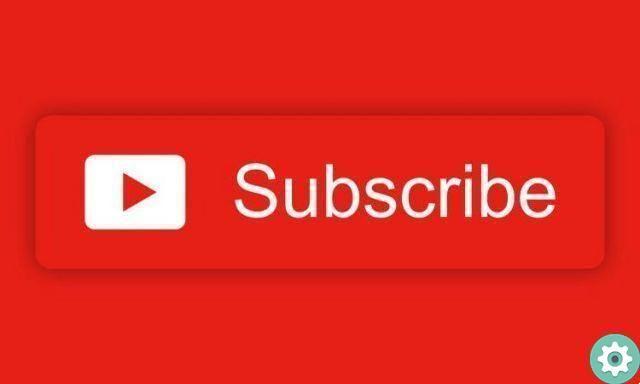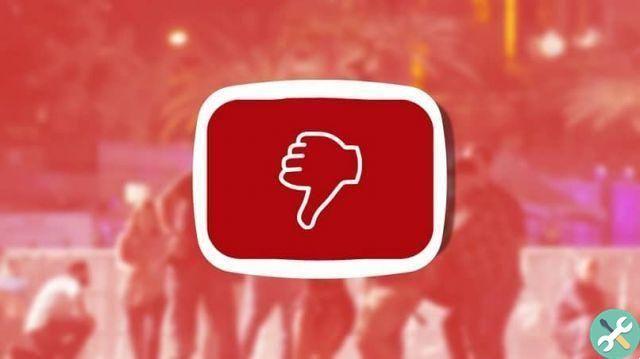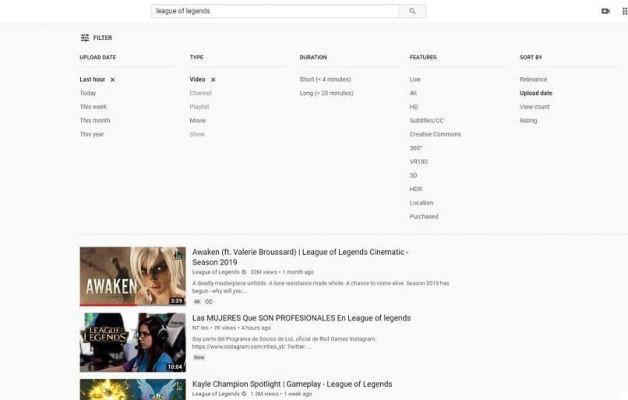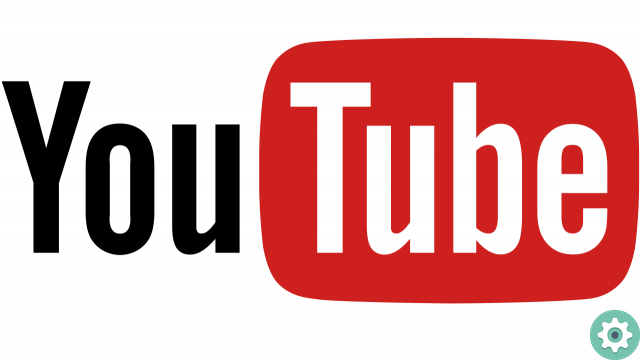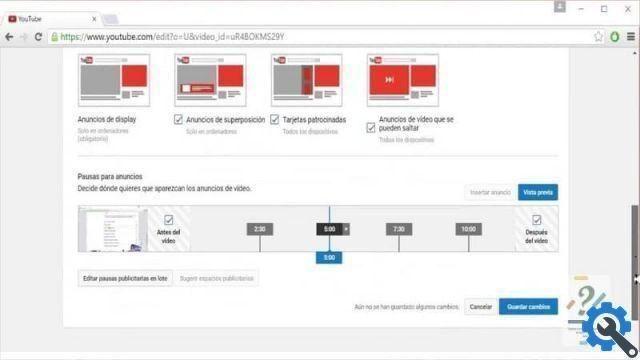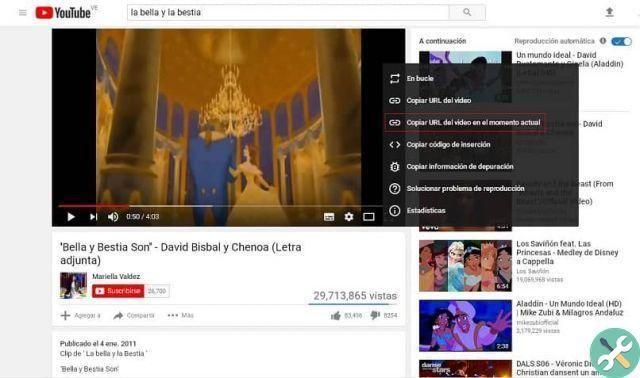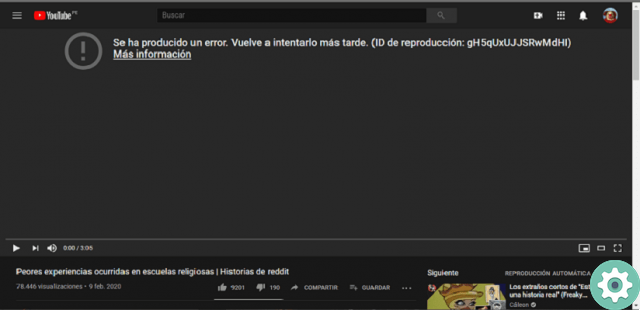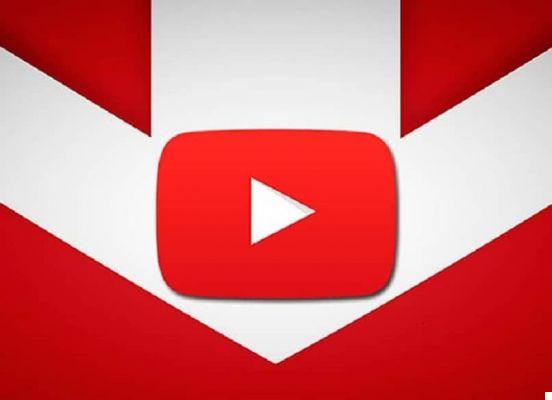Mais ne te décourage pas, souviens-toi, sur notre page nous expliquons toujours tout de manière simple, vous verrez que c'est aussi simple que d'éditer des vidéos sur youtube, suivez simplement les étapes ci-dessous.
Comment créer une boucle vidéo pour PC
- Accédez à YouTube dans votre navigateur et connectez-vous.
- Accédez à votre chronologie pour trouver la vidéo exacte que vous souhaitez revoir.
- Après l'avoir trouvé, lisez-le et dans la même vidéo, appuyez sur le bouton droit de la souris.
- Une liste d'options apparaîtra, appuyez sur "boucle".
Prêt maintenant, vous pouvez profiter de la vidéo autant que vous le souhaitez et si maintenant vous voulez le supprimer, répétez les étapes précédentes, appuyez sur "boucle" et la vidéo ne sera plus lue.

Rappelez-vous que la version android n'a pas actuellement la fonction de boucle, alors maintenant, suivez ces étapes vous pouvez appliquer cette fonction sur votre mobile, la première chose à faire est d'accéder à YouTube via votre navigateur mobile et suivez maintenant ces étapes.
Comment créer une boucle vidéo pour Android
- Après avoir entré YouTube, les vidéos YouTube recommandées apparaîtront par défaut, en haut à droite, appuyez sur les trois points.
- Dans la liste affichée, appuyez sur « bureau », pour que sur votre mobile il ressemble à l'écran de votre PC.
- Cliquez sur "se connecter" en haut à gauche pour vous connecter, cela facilitera la recherche de la vidéo dans l'historique.
- Ensuite, recherchez et lisez la vidéo, maintenez l'écran avec votre doigt pour faire apparaître une liste dans laquelle vous appuyez sur "boucle".
Et voilà, aussi simple que d'obtenir des abonnés sur YouTube. À un certain moment, le navigateur vous montrera une boîte de dialogue vous demandant "si vous souhaitez accéder à l'application", appuyez toujours sur "non" car dans la version de YouTube que vous avez sur votre mobile, vous ne pourrez pas effectuer ces étapes. Passons maintenant aux étapes pour activer la fonction de boucle sur votre iPhone.
L'iPhone et ses nouvelles fonctionnalités dans iOS 14 en font l'une des marques les plus recherchées au monde, mais YouTube ne s'améliore pas à la vitesse de l'iPhone, nous devons donc chercher des astuces pour profiter de nos vidéos préférées. Avec cette astuce, vous allez créer une liste de lecture qui vous aidera avec la fonction de boucle sur votre iPhone.
Comment créer une boucle vidéo iPhone
- Clients enregistrés à l'application YouTube sur votre appareil mobile et lisez la vidéo.
- Sous la vidéo en bas à droite de l'écran, choisissez "enregistrer".
- Une liste apparaîtra indiquant "enregistrer dans ..." et appuyez sur le symbole "+" pour créer une nouvelle liste.
- Assurez-vous que lorsque vous entrez le nom de votre liste, l'option "confidentialité" est en "privé" afin que vous seul puissiez voir les vidéos.
- Votre liste a été créée, allez maintenant dans le menu YouTube et entrez "bibliothèque".
- Vous verrez la liste que vous avez créée, entrez et la vidéo rejouera dans le coin inférieur gauche, il y aura le symbole de la boucle, appuyez dessus et c'est tout.

Il n'est pas nécessaire de créer une nouvelle liste chaque fois que vous souhaitez regarder une vidéo en boucle, si vous mettez plusieurs vidéos dans la liste, la boucle n'affectera que la vidéo en cours de lecture. Nous espérons que cet article vous aidera à profiter au maximum de vos vidéos YouTube, continuez à lire sur notre page pour plus de contenu.
BalisesYoutube